ASUS D550MA, X551MAV, TH8619 User Manual
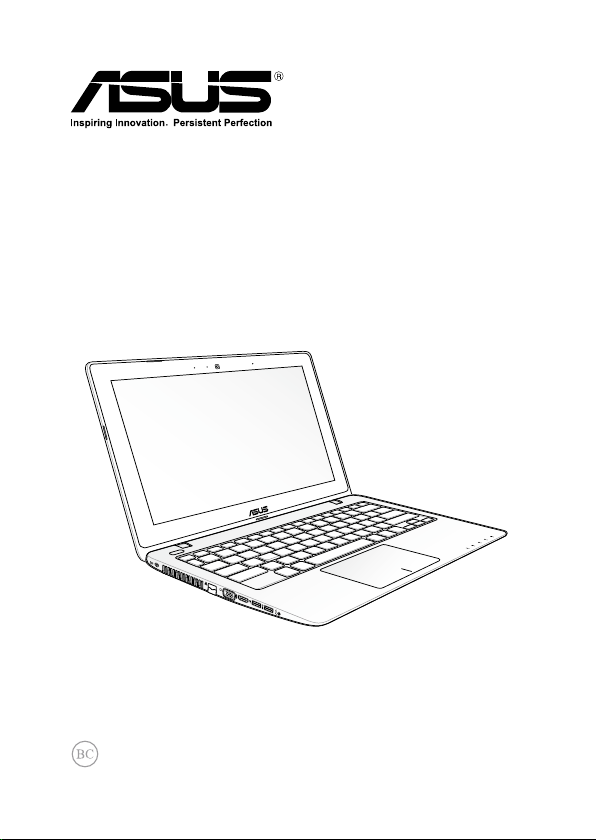
โน้ตบุ๊ค PC
คู่มืออิเล็กทรอนิกส์
15.6” : X551 Series
14.0” : X451 Series
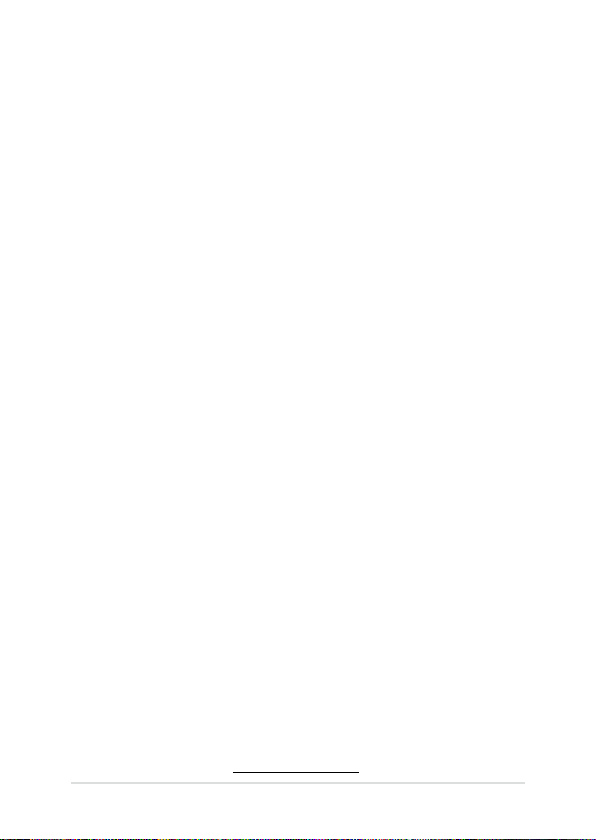
2
โน้ตบุ๊ค PC คู่มืออิเล็กทรอนิกส์
TH8619
การแก้ไขครั้งที่ 1
สิงหาคม 2013
ข้อมูลเกี่ยวกับลิขสิทธิ์
ห้ามทำซ้ำ ส่งต่อ คัดลอก เก็บในระบบที่สามารถเรียกกลับมาได้
หรือแปลส่วนหนึ่งส่วนใดของคู่มือฉบับนี้เป็นภาษาอื่น
ซึ่งรวมถึงผลิตภัณฑ์และซอฟต์แวร์ที่บรรจุอยู่ภายใน ยกเว้นเอกสารที่ผู้ซื้อเป็นผู้เก็บไว้เพื่อจุดประสงค์ในกา
รสำรองเท่านั้น โดยไม่ได้รับความยินยอมเป็นลายลักษณ์อักษรอย่างชัดแจ้งจาก ASUSTeK COMPUTER
INC. (“ASUS”) ASUS ให้คู่มือฉบับนี้ “ในลักษณะที่เป็น” โดยไม่มีการร ับประกันใดๆ
ไม่ว่าจะโดยชัดแจ้งหรือเป็นนัย ซึ่งรวมถึงแต่ไม่จำกัดอยู่เพียงการรับประกัน
หรือเงื่อนไขของความสามารถเชิงพาณิชย์ หรือความเข้ากันได้สำหรับวัตถุประสงค์เฉพาะ
ไม่มีเหตุการณ์ใดที่ ASUS, คณะผู้บริหาร, เจ้าหน้าที่, พนักงาน
หรือตัวแทนของบริษัทต้องรับผิดชอบต่อความเสียหาย ไม่ว่าจะเป็นความเสียหายทางอ้อม,
ความเสียหายพิเศษ, อุบัติเหตุ หรือความเสียหายที่เกิดขึ้นตามมา
(รวมทั้งความเสียหายที่เกิดจากการสูญเสียผลกำไร, ความเสียหายทางธุรกิจ, ความเสียหายของการใช้ข้อ
มูล, การหยุดชะงักทางธุรกิจ หรือลักษณะอื่นๆ) แม้ว่า ASUS จะได้รับการบอกกล่าวว่าอาจมีความเสียหาย
เหล่านั้นเกิดขึ้นจากข้อบกพร่อง หรือข้อผิดพลาดในคู่มือหรือผลิตภัณฑ์น
การรับประกันผลิตภัณฑ์หรือบริการ จะไม่ขยายออกไปถ้า: (1) ผลิตภัณฑ์ได้รับการซ่อมแซม,
ดัดแปลง หรือเปลี่ยนแปลง ถ้าการซ่อมแซม, การดัดแปลง หรือการเปลี่ยนแปลงนั้นไม่ได้รับอนุญาตเป็นล
ายลักษณ์อักษรจาก ASUS; หรือ (2) หมายเลขผลิตภัณฑ์ของผลิตภัณฑ์ถูกขีดฆ่า หรือหายไป
ข้อมูลจำเพาะและข้อมูลที่บรรจุในคู่มือฉบับนี้ มีไว้สำหรับเป็นข้อมูลประกอบเท่านั้น
และอาจเปลี่ยนแปลงได้โดยไม่ต้องแจ้งให้ทราบล่วงหน้า และไม่ควรถือเป็นพันธะสัญญาจาก ASUS ASUS
ไม่รับผิดชอบต่อข้อผิดพลาด หรือความไม่เที่ยงตรงใดๆ ที่อาจปรากฏในคู่มือฉบับนี้
รวมถึงผลิตภัณฑ และซอฟต์แวร์ที่อธิบายอยู่ภายใน
ลิขสิทธิ์ถูกต้อง ฉ 2013 ASUSTeK COMPUTER INC. สงวนลิขสิทธิ์
ข้อจำกัดของความรับผิดชอบ
อาจมีเหตุการณ์บางอย่างเกิดขึ้นเนื่องจากส่วนของ ASUS หรือความรับผิดชอบอื่น
คุณมีสิทธิ์ที่จะกู้คืนความเสียหายจาก ASUS ในสถานการณ์ดังกล่าว
โดยไม่คำนึงถึงหลักการที่คุณมีสิทธิ์ที่จะเรียกร้องความเสียหายจาก ASUS, ASUS
จะรับผิดชอบเป็นจำนวนเงินของความเสียหายสำหรับการบาดเจ็บของร่างกาย (รวมทั้งการเสียชีวิต)
และความเสียหายที่เกิดขึ้นกับทรัพย์สินจริง และทรัพย์สินส่วนบุคคลที่สามารถจับต้องได้;
หรือความเสียหายที่แท้จริงอื่น และความเสียหายทางตรงที่เป็นผลจากความละเลย
หรือการไม่ปฏิบัติตามหน้าที่ทางกฎหมายภายใต้ถ้อยแถลงของการรับประกันนี้
ไม่มากไปกว่าราคาที่แสดงไว้ของผลิตภัณฑ์แต่ละอย่าง
ASUS จะรับผิดชอบเฉพาะความเสียหาย เนื่องจากการสูญหาย ความเสียหาย หรือการเรียกร้องใดๆ ตาม
ที่ระบุภายใต้ถ้อยแถลงการรับประกันนี้ ข้อจำกัดนี้ยังใช้กับผู้จำหน่ายและร้านค้าปลีกของ ASUS ด้วย นี่เป็น
ความรับผิดชอบสูงสุดที่ ASUS, ผู้จำหน่าย หรือร้านค้าปลีกของคุณจะรับผิดชอบ
ASUS จะไม่รับผิดชอบใดๆ เกี่ยวกับสถานการณ์เหล่านี้: (1) บริษัทอื่นเรียกร้องความเสียหายจากคุณ; (2)
การสูญหาย หรือความเสียหายของรายการบันทึกหรือข้อมูลของคุณ; หรือ (3) ความเสียหายพิเศษ, อุบัติเ
หตุ หรือความเสียหายทางอ้อม หรือความเสียหายที่เกิดขึ้นตามมา (รวมทั้งการสูญเสียผลกำไร หรือการที่
ไม่สามารถประหยัดได้) แม้ว่า ASUS, ผู้จำหน่าย หรือร้านค้าปลีกของคุณจะได้รับแจ้งว่าอาจมีความเป็นไ
ปได้ที่จะเกิดความเสียหายเหล่านั้น
การบริการและสนับสนุน
เยี่ยมชมเว็บไซต์หลายภาษาของเราที่ http://support.asus.com
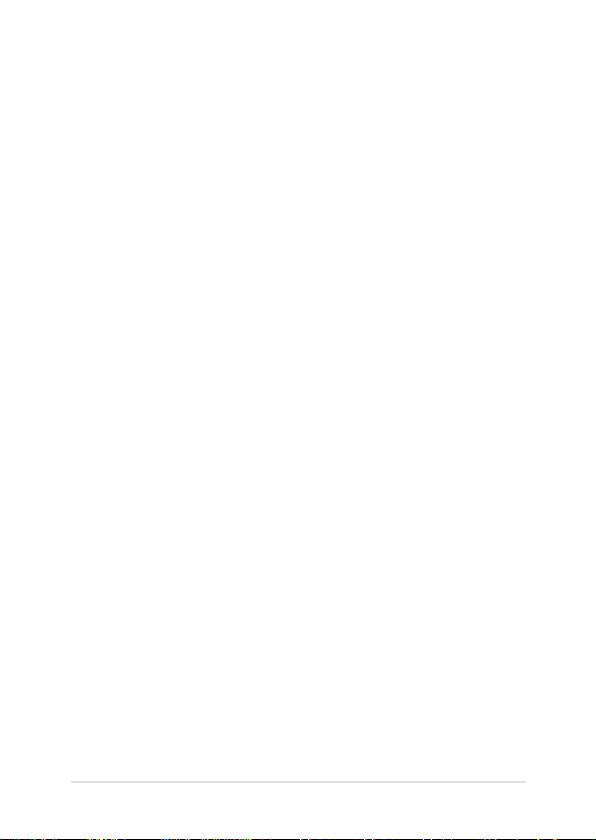
สารบัญ
เกี่ยวกับคู่มือฉบับนี้ .................................................................7
ข้อกำหนดที่ใช้ในคู่มือนี้ ..............................................................8
ไอคอน ...................................................................................8
การใช้ตัวพิมพ์ ..........................................................................8
ข้อควรระวังเพื่อความปลอดภัย .................................................9
การใช้โน้ตบุ๊ค PC ของคุณ ..........................................................9
การดูแลโน้ตบุ๊ค PC ของคุณ ........................................................10
การทิ้งอย่างเหมาะสม ................................................................. 11
บทที่ 1: การตั้งค่าฮาร์ดแวร์
ทำความรู้จักโน้ตบุ๊ค PC ของคุณ ...............................................14
มุมมองด้านบน..........................................................................14
ด้านล่าง ..................................................................................19
ด้านขวา .................................................................................. 20
ด้านซ้าย .................................................................................. 21
ด้านซ้าย .................................................................................. 23
บทที่ 2: การใช้โน้ตบุ๊ค PC ของคุณ
เริ่มต้นการใช้งาน ...................................................................26
ชาร์จโน้ตบุ๊ค PC ของคุณ ............................................................ 26
ยกเพื่อเปิดหน้าจอแสดงผล ..........................................................28
กดปุ่ม Start (เริ่ม) ..................................................................... 28
เจสเจอร์สำหรับทัชแพด ........................................................... 29
การเคลื่อนย้ายตัวชี้ .................................................................... 29
เกสเจอร์หนึ่งนิ้ว ........................................................................30
เกสเจอร์สองนิ้ว .........................................................................33
เจสเจอร์สามนิ้ว .........................................................................35
การใช้แป้นพิมพ์ ....................................................................36
ปุ่มฟังก์ชั่น ...............................................................................36
ปุ่มฟังก์ชั่นสำหรับแอปส์ ASUS ......................................................37
ปุ่ม Windows® 8 ......................................................................38
ปุ่มควบคุมมัลติมีเดีย (ในเครื่องบางรุ่น)...........................................38
ปุ่มตัวเลข (ในเครื่องบางรุ่น) .........................................................39
การใช้ออปติคัลไดรฟ์ ............................................................. 40
โน้ตบุ๊ค PC คู่มืออิเล็กทรอนิกส์
3
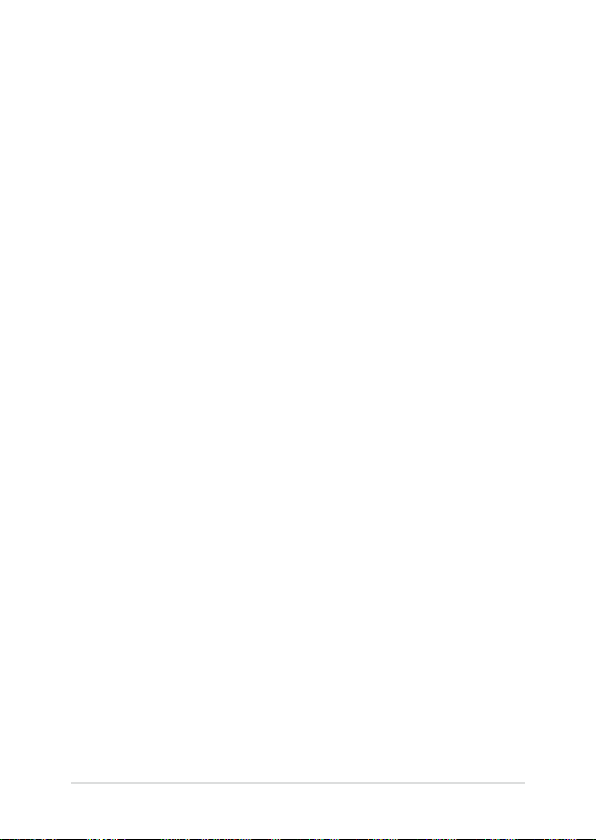
4
โน้ตบุ๊ค PC คู่มืออิเล็กทรอนิกส์
บทที่ 3: การทำงานกับ
Windows® 8
การเริ่มต้นใช้งานในครั้งแรก .................................................... 44
หน้าจอล็อคของ
Windows® 8 ................................................................................44
Windows® UI .......................................................................45
หน้าจอเริ่มต้น ........................................................................... 45
ไลฟ์ไทล์์ .................................................................................. 45
ฮ็อตสป็อต ...............................................................................46
การทำงานกับไลฟ์ไทล์์ ............................................................ 49
การเรียกใช้แอพพ์ .....................................................................49
การปรับแต่งแอปส์......................................................................49
การปิดแอพพ์............................................................................50
การเข้าถึงหน้าจอแอปส์ ............................................................... 51
Charms bar (ชาร์มบาร์) ............................................................ 53
คุณสมบัติสแน็ป ..................................................................... 55
ทางลัดแป้นพิมพ์อื่นๆ .............................................................. 57
การเชื่อมต่อไปยังเครือข่ายไร้สาย ............................................ 59
การเชื่อมต่อ Wi-Fi .................................................................... 59
บลูทูธ ..................................................................................... 61
โหมดเครื่องบิน ......................................................................... 63
การเชื่อมต่อไปยังเครือข่ายแบบมีสาย ......................................... 64
การกำหนดค่าการเชื่อมต่อเครือข่ายไดนามิก IP/PPPoE ................... 64
การกำหนดค่าการเชื่อมต่อเครือข่ายสแตติก IP ...............................66
การปิดเครื่องโน้ตบุ๊ค PC ของคุณ .............................................. 67
การสั่งให้โน้ตบุ๊ค PC เข้าสู่โหมดสลีป ............................................. 67
บทที่ 4: แอปส์ ASUS
แอพพ์ที่น่าสนใจของ ASUS ...................................................... 70
ไลฟ์เฟรม ................................................................................70
Power4Gear Hybrid ................................................................ 72
เปิดทันที...............................................................................74
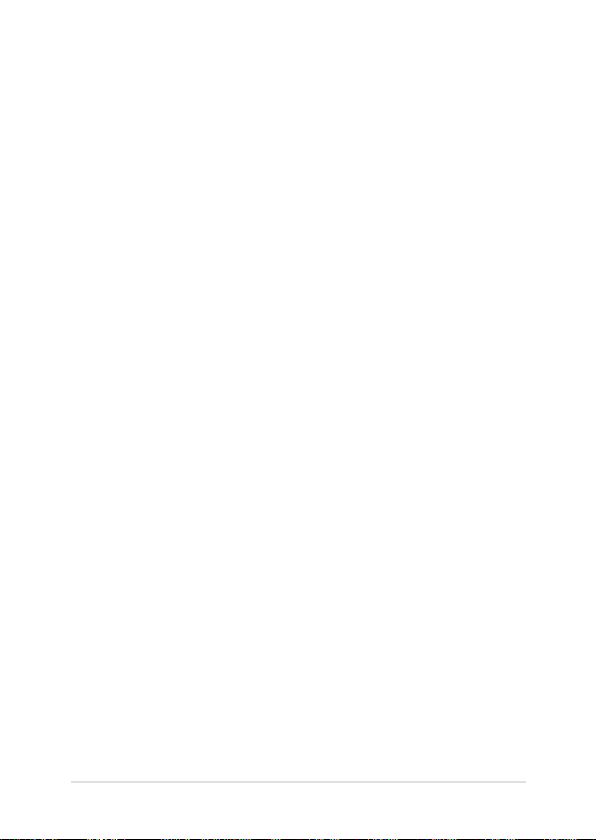
บทที่ 5: การทดสอบตัวเองเมื่อเปิดเครื่อง (POST)
การทดสอบตัวเองเมื่อเปิดเครื่อง (POST) ..................................... 76
การใช้ POST เพื่อเข้าถึง BIOS และการแก้ไขปัญหา..........................76
BIOS ................................................................................... 76
การเข้าถึง BIOS ........................................................................ 76
การตั้งค่า BIOS .........................................................................77
การแก้ไขปัญหา ....................................................................87
รีเฟรช PC ของคุณ .................................................................... 87
รีเซ็ต PC ของคุณ ...................................................................... 88
ตัวเลือกขั้นสูง ........................................................................... 89
ภาคผนวก
ข้อมูลเกี่ยวกับ DVD-ROM ไดรฟ์ (ในเครื่องบางรุ่น) ........................92
ข้อมูล บลู-เรย์ รอม ไดรฟ์ (ในเครื่องบางรุ่น) ..................................94
ความสอดคล้องของโมเด็มภายใน ................................................. 94
ภาพรวม .................................................................................. 95
การประกาศความเข้ากันได้ของเครือข่าย .......................................95
การประกาศความเข้ากันได้ของเครือข่าย ......................................95
อุปกรณ์ที่ไม่ใช้เสียง .................................................................. 95
ตารางนี้แสดงประเทศต่างๆ ที่อยู่ภายใต้มาตรฐาน CTR21 ในขณะนี้ ....96
ถ้อยแถลงของคณะกรรมการการสื่อสารกลาง .................................97
ถ้อยแถลงข้อควรระวังการสัมผัสถูกความถี่วิทยุของ FCC .................... 98
ประกาศเกี่ยวกับความสอดคล้องข้อกำหนด R&TTE (199/5/EC) ........ 99
เครื่องหมาย CE ........................................................................99
ถ้อยแถลงการสัมผัสถูกการแผ่รังสี IC สำหรับแคนาดา ....................... 100
แชนเนลการทำงานไร้สายสำหรับโดเมนต่างๆ .................................. 101
แถบความถี่ไร้สายที่ถูกจำกัดของฝรั่งเศส ........................................101
ประกาศด้านความปลอดภัยของ UL ............................................... 103
ข้อกำหนดด้านความปลอดภัยทางไฟฟ้า .........................................104
ประกาศเครื่องรับสัญญาณ TV ..................................................... 104
REACH ................................................................................... 104
ประกาศผลิตภัณฑ์ของ
การป้องกันการสูญเสียการได้ยิน ..................................................104
ข้อควรระวังของชาวนอร์ดิก(สำหรับโน้ตบุ๊คที่ใช้แบตเตอรี่ลิเธียมอิออน) . 105
Macrovision Corporation .............................................. 104
โน้ตบุ๊ค PC คู่มืออิเล็กทรอนิกส์
5

6
โน้ตบุ๊ค PC คู่มืออิเล็กทรอนิกส์
ข้อมูลด้านความปลอดภัยเกี่ยวกับออปติคัลไดรฟ ..............................106
ประกาศเกี่ยวกับการเคลือบ .......................................................... 106
การอนุมัติ CTR 21(สำหรับโน้ตบุ๊ค PC ที่มีโมเด็มในตัว) .................... 107
ผลิตภัณฑ์ที่สอดคล้องกับมาตรฐาน ENERGY STAR .........................109
ฉลาก Eco ของสหภาพยุโรป ........................................................ 109
การประกาศและความสอดคล้องกับระเบียบข้อบังคับด้านสิ่งแวดล้อมของโลก
.............................................................................................110
การรีไซเคิลของ ASUS / บริการนำกลับ ......................................... 110
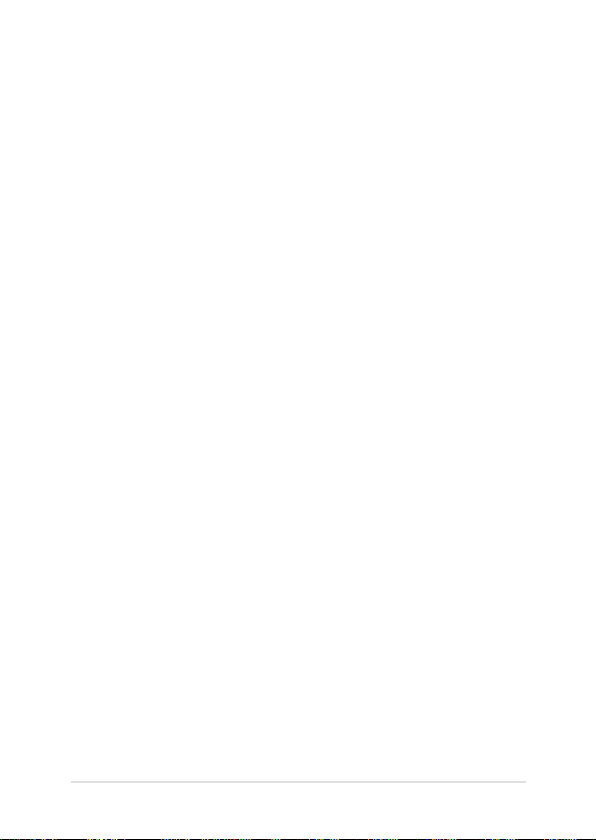
เกี่ยวกับคู่มือฉบับนี้
คู่มือนี้ให้ข้อมูลเกี่ยวกับคุณสมบัติด้านฮาร์ดแวร์และซอฟต์แวร์ของโน้ตบุ๊ค
PC ของคุณ โดยจัดหมวดหมู่เป็นบทต่างๆ ดังนี้:
บทที่ 1: การตั้งค่าฮาร์ดแวร์
บทนี้ให้รายละเอียดเกี่ยวกับองค์ประกอบด้านฮาร์ดแวร์ของโน้ตบุ๊ค
PC ของคุณ
บทที่ 2: การใช้โน้ตบุ๊ค PC ของคุณ
บทนี้แสดงถึงวิธีการใช้ส่วนต่างๆ ของโน้ตบุ๊ค PC ของคุณ
บทที่ 3: การทำงานกับ Windows® 8
บทนี้ให้ภาพรวมเกี่ยวกับการใช้ Windows® 8 ในโน้ตบุ๊ค PC
ของคุณ
บทที่ 4: แอปส์ ASUS
บทนี้อธิบายเกี่ยวกับแอปส์ ASUS ที่ให้มาพร้อมกับระบบปฏิบัติการ
Windows® 8 ของโน้ตบุ๊คพีซีของคุณ
บทที่ 5: การทดสอบตัวเองเมื่อเปิดเครื่อง (POST)
บทนี้แสดงถึงวิธีการใช้ POST เพื่อเปลี่ยนแปลงการตั้งค่าต่างๆ
ของโน้ตบุ๊ค PC ของคุณ
ภาคผนวก
ส่วนนี้ครอบคลุมข้อมูลเกี่ยวกับความปลอดภัยและการแจ้งเตือนในเค
รื่องโน้ตบุ๊ค PC ของคุณ
โน้ตบุ๊ค PC คู่มืออิเล็กทรอนิกส์
7
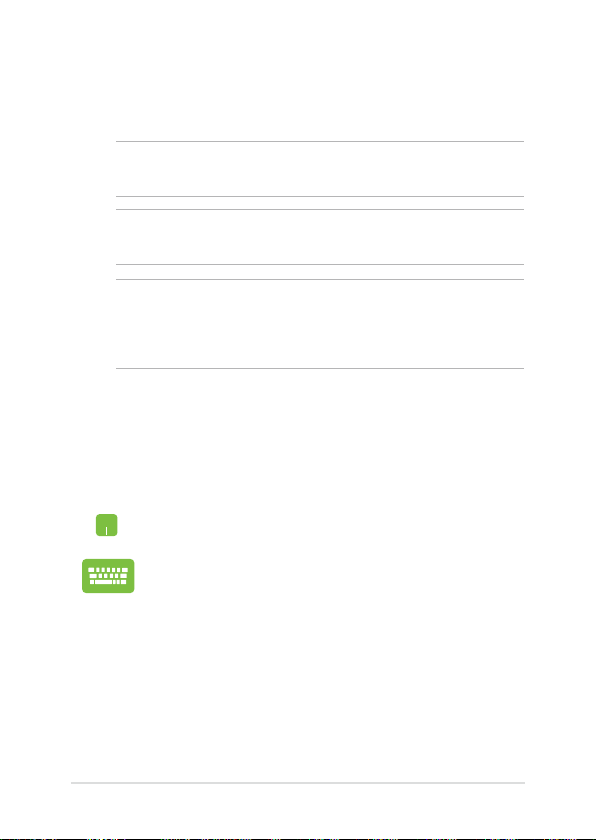
8
โน้ตบุ๊ค PC คู่มืออิเล็กทรอนิกส์
ข้อกำหนดที่ใช้ในคู่มือนี้
เพื่อเน้นข้อมูลสำคัญในคู่มือนี้ ข้อความจะถูกนำเสนอดังนี้:
สำคัญ! ข้อความนี้ประกอบด้วยข้อมูลสำคัญที่คุณต้องทำตาม
เพื่อทำงานให้สมบูรณ์
หมายเหตุ: ข้อความนี้ประกอบด้วยข้อมูลเพิ่มเติม และเทคนิคต่างๆ
ที่สามารถช่วยให้ทำงานสมบูรณ์
คำเตือน! ข้อความนี้ประกอบด้วยข้อมูลสำคัญที่คุณต้องปฏิบัติตาม
เพื่อให้คุณปลอดภัยในขณะที่ทำงานบางอย่าง
และป้องกันความเสียหายต่อข้อมูลและชิ้นส่วนต่างๆ
ของโน้ตบุ๊ค PC ของคุณ
ไอคอน
ไอคอนด้านล่าง ระบุถึงอุปกรณ์ที่สามารถใช้สำหรับทำงานหรือกระบวน
การบนโน้ตบุ๊ค PC ให้เสร็จ
= ใช้ทัชแพด
= ใช้แป้นพิมพ
การใช้ตัวพิมพ์
ตัวหนา = เป็นการระบุถึงเมนู หรือรายการที่สามารถถูกเลือกได้
ตัวเอียง
= นี่ระบุถึงส่วนที่คุณสามารถอ้างถึงในคู่มือฉบับนี้์
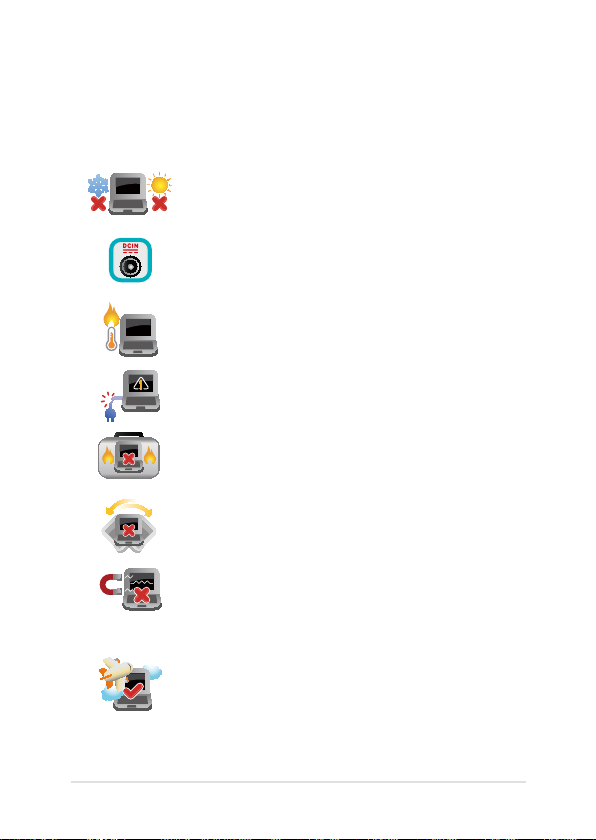
ข้อควรระวังเพื่อความปลอดภัย
การใช้โน้ตบุ๊ค PC ของคุณ
คุณควรใช้ โน้ตบุ๊คพีซีเฉพาะในสภาพแวดล้อมที่มีอุ
ณหภูมิอยู่ระหว่าง 5˚C (41˚F) ถึง 35˚C (95˚F)
อย่าถือ หรือปกคลุมโน้ตบุ๊คพีซีในขณะ ที่เปิดเครื่อง
อยู่ด้วยวัสดุใดๆ เนื่องจาก จะทำให้การระบายอากาศ
ลดลง เช่น การใส่ไว้ในกระเป๋าถือ
อย่าวางโน้ตบุ๊ค PC ไว้บนตัก หรือใกล้ส่วนใดส่วนห
นึ่งของร่างกาย เพื่อป้องกันไม่ให้เกิดอาการไม่สบาย
ตัว หรือบาดเจ็บเนื่องจากความร้อน
อย่าใช้สายไฟ อุปกรณ์เสริม และอุปกรณ์ต่อพ่วงที่ช
ำรุดเสียหายกับโน้ตบุ๊คพีซีของคุณ
ในขณะที่เปิดเครื่อง ให้แน่ใจว่าไม่ถือหรือปกคลุมโน้
ตบุ๊ค PC ด้วยวัสดุใดๆ ที่สามารถลดการไหลเวียนขอ
งอากาศ
อย่าวางโน้ตบุ๊ค PC บนพื้นผิวทำงานที่ไม่สม่ำเสมอ
หรือไม่มั่นคง
คุณสามารถส่งโน้ตบุ๊ค PC ของคุณผ่านเครื่องเอ็กซ
เรย์ที่สนามบิน (ที่ใช้ตรวจสิ่งของที่วางบนสายพาน)
แต่อย่าให้โน้ตบุ๊คสัมผัสถูกตัวตรวจจับแม่เหล็ก
และอุปกรณ์ที่ใช้มือถือ
ติดต่อพนักงานสายการบินของคุณ เพื่อเรียนรู้เกี่ยว
กับบริการบนเครื่องที่เกี่ยวข้องที่สามารถใช้ได้
และข้อจำกัดต่างๆ ที่ต้องปฏิบัติตามเมื่อใช้โน้ตบุ๊ค
PC ของคุณในเที่ยวบิน
โน้ตบุ๊ค PC คู่มืออิเล็กทรอนิกส์
9
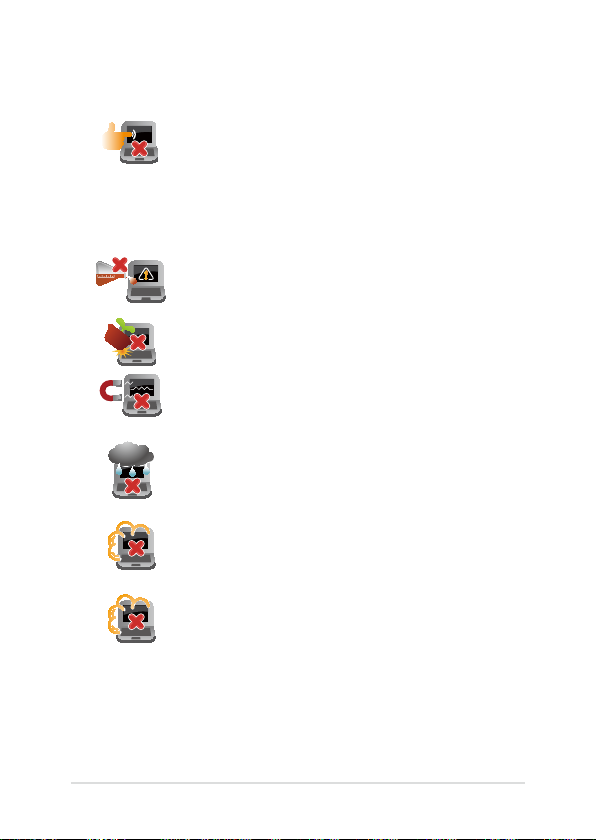
10
โน้ตบุ๊ค PC คู่มืออิเล็กทรอนิกส์
การดูแลโน้ตบุ๊ค PC ของคุณ
ถอดสายไฟ AC และถอดแบตเตอรี่แพคออก
(ถ้าทำได้) ก่อนทำความสะอาดโน้ตบุ๊ค PC ของคุณ
ใช้ฟองน้ำเซลลูโลสหรือผ้าชามัวร์ที่สะอาด
ชุบสารละลายผงซักฟอกที่ไม่มีฤทธิ์กัด
ผสมน้ำอุ่นเล็กน้อย เช็ดความชื้นส่วนเกินออกจากโ
น้ตบุ๊ค PC ของคุณโดยใช้ผ้าแห้ง
อย่าใช้สารที่มีความเข้มข้น เช่น ทินเนอร์ เบนซิน
หรือสารเคมีอื่นๆ บนหรือใกล้โน้ตบุ๊ค PC ของคุณ
อย่าวางวัตถุใดๆ บนโน้ตบุ๊ค PC ของคุณ
อย่าให้โน้ตบุ๊ค PC สัมผัสถูกสนามแม่เหล็ก
หรือสนามไฟฟ้าพลังสูง
อย่าใช้ หรือให้โน้ตบุ๊ค PC สัมผัสกับของเหลว
ฝน หรือความชื้น
อย่าให้โน้ตบุ๊ค PC
สัมผัสกับสภาพแวดล้อมที่มีฝุ่นมาก
อย่าใช้โน้ตบุ๊ค PC ใกล้บริเวณที่มีแก๊สรั่ว
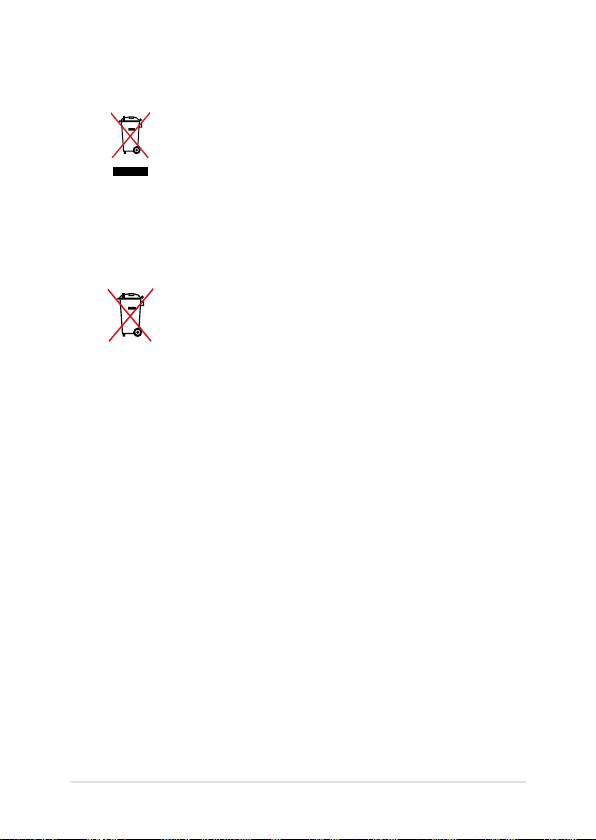
การทิ้งอย่างเหมาะสม
อย่าทิ้งโน้ตบุ๊คพีซีปะปนกับของเสียจากภายในบ้าน
ตรวจ ผลิตภัณฑ์นี้ได้รับการออกแบบเพื่อให้นำชิ้นส่ว
นต่างๆ มาใช้ซ้ำ และรีไซเคิลได้อย่างเหมาะสม
สัญลักษณ์ถังขยะติดล้อที่มีเครื่องหมายกากบาท
เป็นการระบุว่าไม่ควรทิ้งผลิตภัณฑ์ (อุปกรณ์ไฟฟ้า,
อิเล็กทรอนิกส์ และแบตเตอรี่เหรียญที่มีส่วนประกอบ
ของปรอท) ปะปนไปกับของเสียทั่วไปจากภายในบ้าน
สอบกฏข้อบังคับในการทิ้งผลิตภัณฑ์อิเล็กทรอนิกส
อย่าทิ้งแบตเตอรี่ปะปนกับของเสียทั่วไปภายในบ้าน
สัญลักษณ์ถังขยะติดล้อที่มีเครื่องหมายกากบาท
เป็นการระบุว่าไม่ควรทิ้งผลิตภัณฑ์ปะปนไปกับของเ
สียทั่วไปจากภายในบ้าน
โน้ตบุ๊ค PC คู่มืออิเล็กทรอนิกส์
11
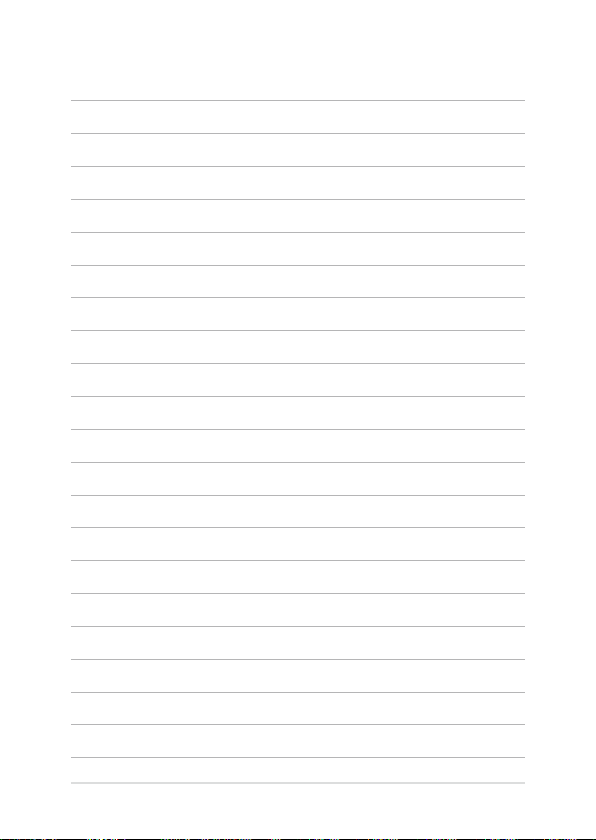
12
โน้ตบุ๊ค PC คู่มืออิเล็กทรอนิกส์
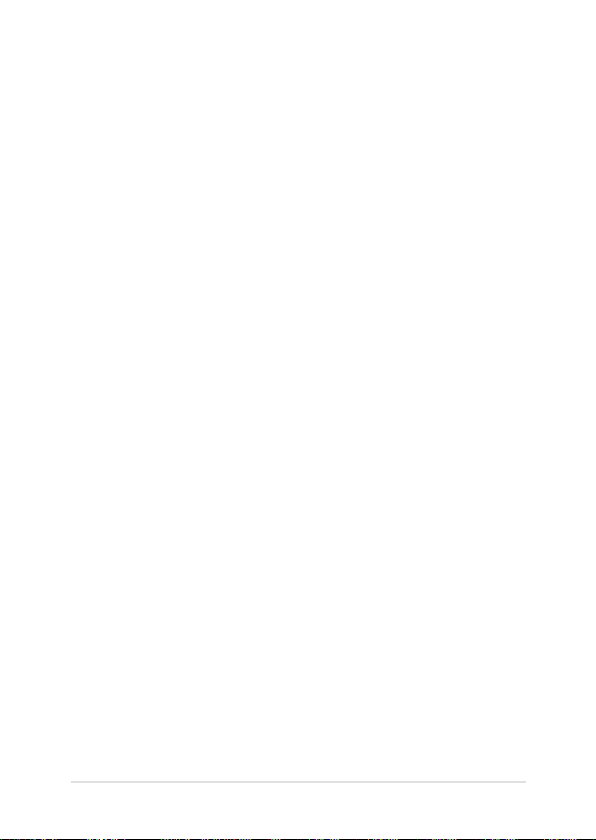
บทที่ 1: การตั้งค่าฮาร์ดแวร์
โน้ตบุ๊ค PC คู่มืออิเล็กทรอนิกส์
13
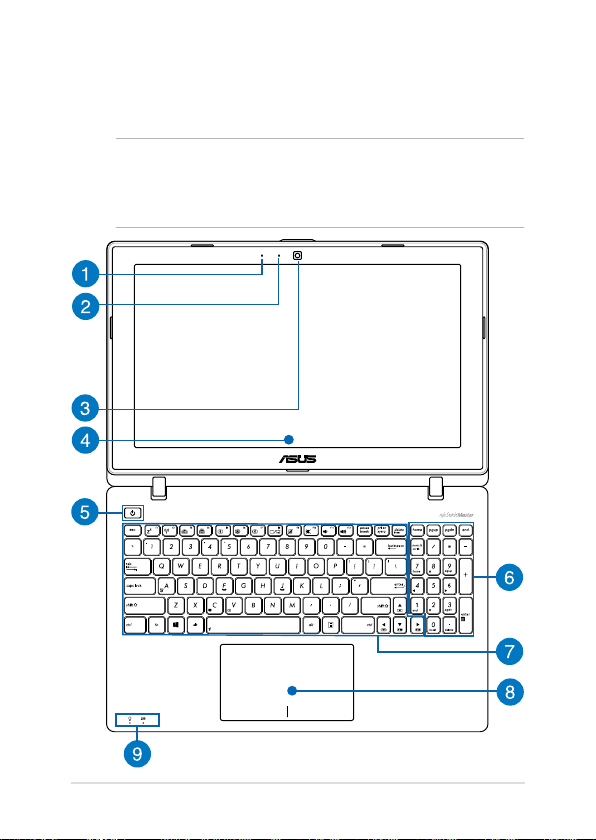
14
โน้ตบุ๊ค PC คู่มืออิเล็กทรอนิกส์
ทำความรู้จักโน้ตบุ๊ค PC ของคุณ
มุมมองด้านบน
หมายเหตุ:
ลักษณะของแป้นพิมพ์อาจแตกต่างกันไปตามภูมิภาคหรือประเทศ
มุมมองด้านบนยังอาจมีลักษณะแตกต่างกัน
ขึ้นอยู่กับรุ่นของโน้ตบุ๊ค PC
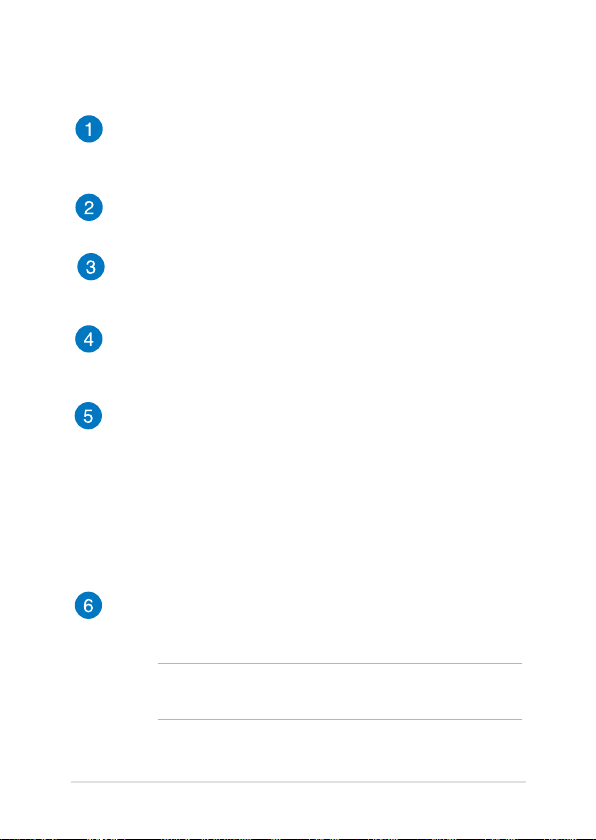
ไมโครโฟน
ไมโครโฟนในตัว สามารถใช้ในการประชุมทางวิดีโอ
การบรรยายด้วยเสียง หรือการอัดเสียงแบบง่ายๆ ได
ตัวแสดงสถานะกล้อง
ตัวแสดงสถานะกล้องจะแสดงเมื่อกำลังใช้งานกล้องในตัว
กล้อง
กล้องในตัว ใช้สำหรับการถ่ายภาพ
หรือบันทึกวิดีโอโดยใช้โน้ตบุ๊ค PC ของคุณ
หน้าจอแสดงผล
หน้าจอแสดงผลมีคุณสมบัติในการรับชมที่ยอดเยี่ยมสำหรับภาพถ่
าย วิดีโอ และไฟล์มัลติมีเดียอื่นๆ บนโน้ตบุ๊คพีซีของคุณ
ปุ่มเพาเวอร
กดปุ่มเพาเวอร์ เพื่อเปิดและปิดโน้ตบุ๊คพีซีของคุณ นอกจากนี้
คุณสามารถใช้ปุ่มเพาเวอร์เพื่อสั่งให้โน้ตบุ๊คพีซีเข้าสู่โหมดสลีป ห
รือโหมดไฮเบอร์เนต และปลุกเครื่องขึ้นจากโหมดสลีป
หรือโหมดไฮเบอร์เนตได้ด้วย
ในกรณีที่โน้ตบุ๊คพีซีของคุณไม่ตอบสนอง
ให้กดปุ่มเพาเวอร์ค้างไว้เป็นเวลาประมาณสี่ (4)
วินาทีจนกระทั่งโน้ตบุ๊คพีซีของคุณปิดเครื่อง
ปุ่มตัวเลข*
ปุ่มกดตัวเลข สลับระหว่างฟังก์ชั่นสองอย่างนี้:
สำหรับป้อนตัวเลข และเป็นปุ่มทิศทางของตัวชี้
หมายเหตุ: สำหรับรายละเอียดเพิ่มเติม ให้ดูส่วน
ปุ่มตัวเลข (ในเครื่องบางรุ่น)
ในคู่มือฉบับน
โน้ตบุ๊ค PC คู่มืออิเล็กทรอนิกส์
15
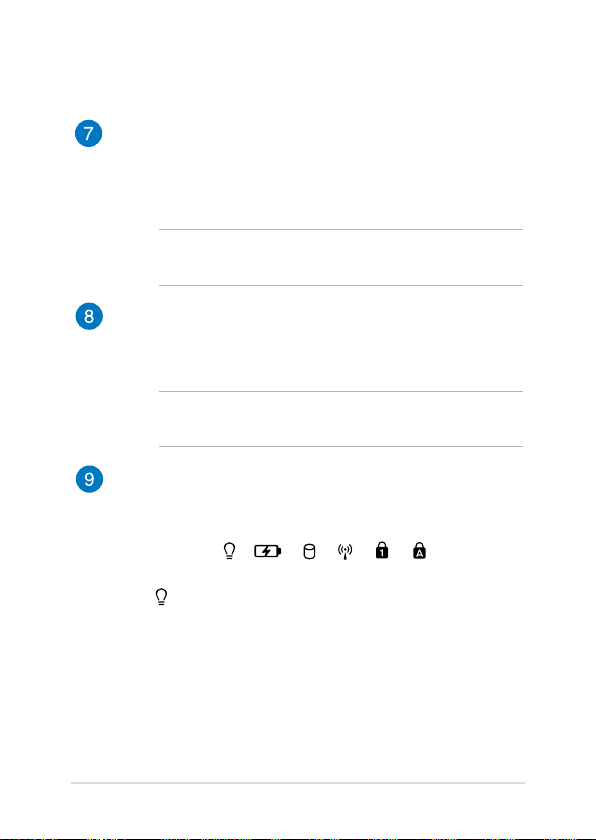
16
โน้ตบุ๊ค PC คู่มืออิเล็กทรอนิกส์
แป้นพิมพ์
แป้นพิมพ์ให้ปุ่มคิวเวอร์ตี้ขนาดมาตรฐาน
พร้อมระยะลึกในการกดปุ่มที่กำลังสบาย นอกจากนี้
แป้นพิมพ์ยังอนุญาตให้ใช้ปุ่มฟังก์ชั่น เพื่อให้การเข้าถึงยัง
Windows® และควบคุมฟังก์ชั่นมัลติมีเดียอื่นๆ ได้รวดเร็ว
หมายเหตุ: ลักษณะของแป้นพิมพ์แตกต่างกันในแต่ละรุ่น
หรือแต่ละประเทศ..
ทัชแพด
ทัชแพดอนุญาตให้ใช้มัลติเกสเจอร์เพื่อควบคุมหน้าจอ
ซึ่งให้ประสบการณ์การใช้งานที่ผู้ใช้สามารถเรียนรู้ได้เอง
ระบบนี้ยังจำลองฟังก์ชั่นของเมาส์ปกติด้วย
หมายเหตุ: สำหรับรายละเอียดเพิ่มเติม ให้ดูส่วน
เจสเจอร์สำหรับทัชแพด
ในคู่มือฉบับนี้
ไฟแสดงสถานะ
ตัวแสดงสถานะต่างๆ แสดงถึงสถานะของฮาร์ดแวร์ของโน้ตบุ๊ค
PC ของคุณในปัจจุบัน
ไฟแสดงสถานะเพาเวอร์
ไฟแสดงสถานะเพาเวอร์สว่างขึ้น เมื่อโน้ตบุ๊ค PC
เปิดเครื่อง และกะพริบช้าๆ เมื่อโน้ตบุ๊ค PC
อยู่ในโหมดสลีป
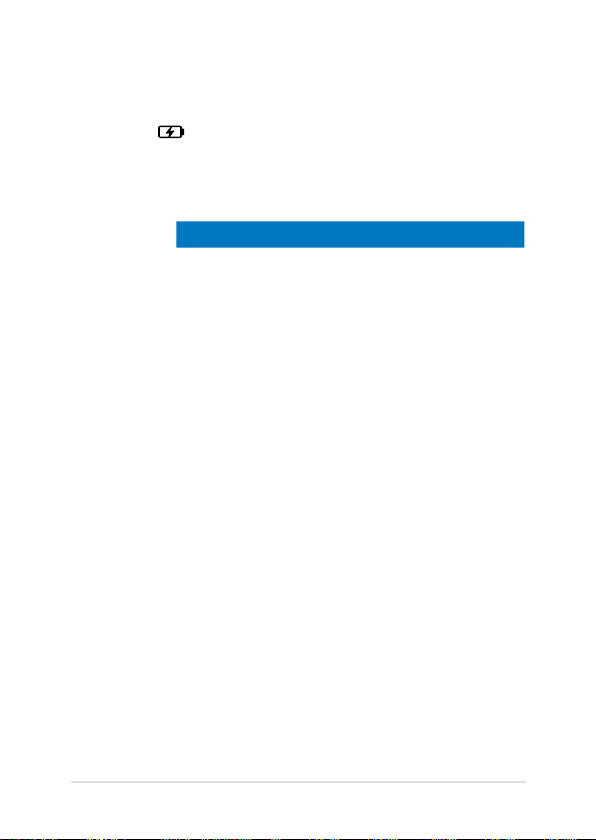
ไฟแสดงสถานะการชาร์จแบตเตอรี่สองสี
LED สองสี ให้การแสดงสถานะของพลังงานแบตเตอ
รี่ที่มองเห็นได้ชัดเจน ให้ดูตารางต่อไปนี้สำหรับรายล
ะเอียด:
สี สถานะ
สีเขียวต่อเนื่อง โน้ตบุ๊ค PC ถูกเสียบเข้ากับแหล่ง
พลังงาน, กำลังชาร์จแบตเตอรี่
และพลังงานแบตเตอรี่อยู่ระหว่า
ง 95% ถึง 100%
สีส้มต่อเนื่อง โน้ตบุ๊ค PC ถูกเสียบเข้ากับแหล่ง
พลังงาน, กำลังชาร์จแบตเตอรี่
และพลังงานแบตเตอรี่เหลือน้อย
กว่า 95%
สีส้มกะพริบ โน้ตบุ๊ค PC รันในโหมดแบตเตอ
รี่ และพลังงานแบตเตอรี่เหลือน้
อยกว่า 10%
ไฟดับ โน้ตบุ๊ค PC รันในโหมดแบตเตอ
โน้ตบุ๊ค PC คู่มืออิเล็กทรอนิกส์
รี่ และพลังงานแบตเตอรี่เหลือระ
หว่าง 10% ถึง 100%
17
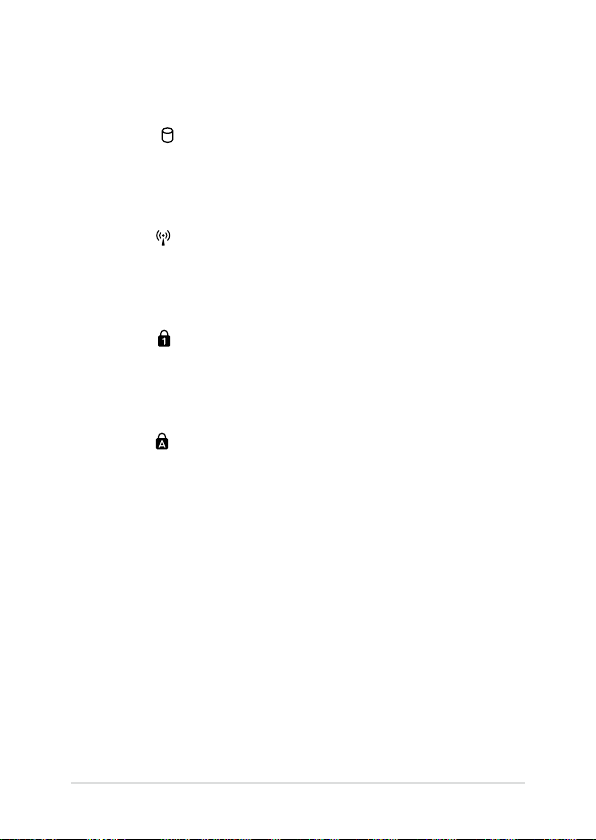
18
โน้ตบุ๊ค PC คู่มืออิเล็กทรอนิกส์
ไฟแสดงสถานะกิจกรรมของไดรฟ
ไฟแสดงสถานะนี้สว่างขึ้น เพื่อระบุว่าโน้ตบุ๊ค PC
ของคุณกำลังเรียกใช้อุปกรณ์เก็บข้อมูลตั้งแต่หนึ่งอย่
างขึ้นไป เช่น ฮาร์ดดิสก์
Bluetooth / ไฟแสดงสถานะระบบไร้สาย
ไฟแสดงสถานะนี้สว่างขึ้น
เพื่อระบุว่าฟังก์ชั่นบลูทูธหรือไวร์เลส LAN
ของโน้ตบุ๊ค PC ของคุณเปิดทำงาน
ไฟแสดงสถานะ Number Lock (ในเครื่องบางรุ่น)
ไฟแสดงสถานะนี้จะสว่างขึ้นเมื่อฟังก์ชั่นล็อคตัวเลขเปิ
ดทำงาน ทั้งนี้เพื่ออนุญาตให้คุณใช้บางปุ่มบนแป้นพิม
พ์ของคุณสำหรับการป้อนตัวเลข
ไฟแสดงสถานะ Capital Lock
ไฟแสดงสถานะนี้สว่างขึ้นเมื่อฟังก์ชั่นล็อคตัวพิมพ์ให
ญ่เปิดทำงาน การใช้การล็อคตัวพิมพ์ใหญ่ อนุญาตใ
ห้คุณพิมพ์ตัวพิมพ์ใหญ่ (เช่น A, B, C) โดยใช้แป้นพิ
มพ์ของโน้ตบุ๊ค PC
* ในเครื่องบางรุ่นเท่านั้น
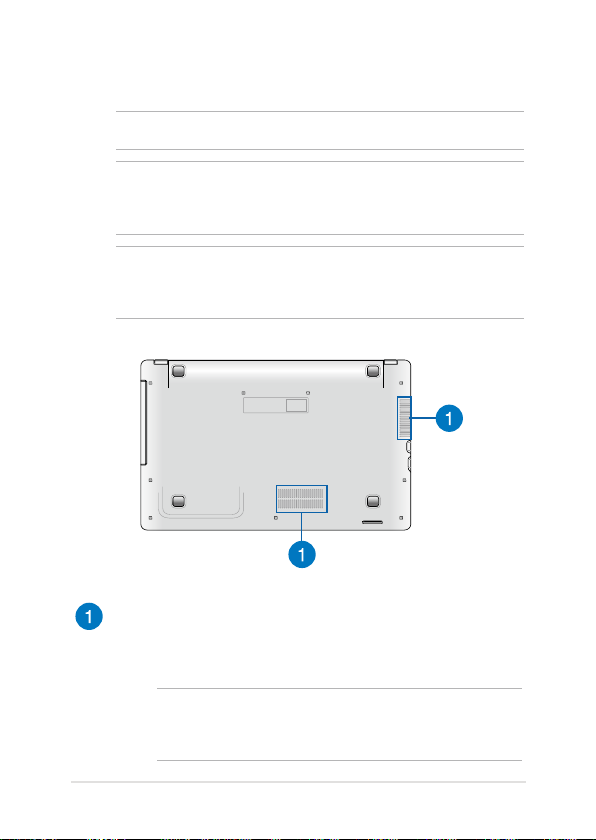
ด้านล่าง
หมายเหตุ: ปุ่มด้านล่างอาจมีลักษณะแตกต่างกัน ขึ้นอยู่กับรุ่น
คำเตือน! ปุ่มของโน้ตบุ๊คพีซีสามารถอุ่นขึ้นจนถึงร้อนได้ในขณะที่ใช้ปุ่มของโน้ตบุ๊คพีซีสามารถอุ่นขึ้นจนถึงร้อนได้ในขณะที่ใช้
งาน หรือในขณะที่กำลังชาร์จแบตเตอรี่แพค เมื่อทำงานบนโน้ตบุ๊ค PCเมื่อทำงานบนโน้ตบุ๊ค PC
ของคุณ อย่าวางไว้บนพื้นผิวที่สามารถปิดกั้นช่องระบายอากาศได้
สำคัญ! ระยะเวลาการทำงานของแบตเตอรี่ขึ้นกับการใช้งาน
และข้อมูลจำเพาะสำหรับโน้ตบุ๊ค PC นี้
แบตเตอรี่แพคไม่สามารถถูกถอดชิ้นส่วนได
ช่องระบายอากาศ
ช่องระบายอากาศ
อนุญาตให้อากาศเย็นไหลเข้ามาในโน้ตบุ๊ค PC
และอากาศอุ่นระบายออกไปนอกเครื่อง
สำคัญ! ตรวจดูให้แน่ใจว่าไม่มีกระดาษ หนังสือ เสื้อผ้า
สายเคเบิล หรือวัตถุอื่นๆ ขวางกั้นทางระบายอากาศ
เพื่อป้องกันไม่ให้เครื่องร้อนเกินไป
โน้ตบุ๊ค PC คู่มืออิเล็กทรอนิกส์
19
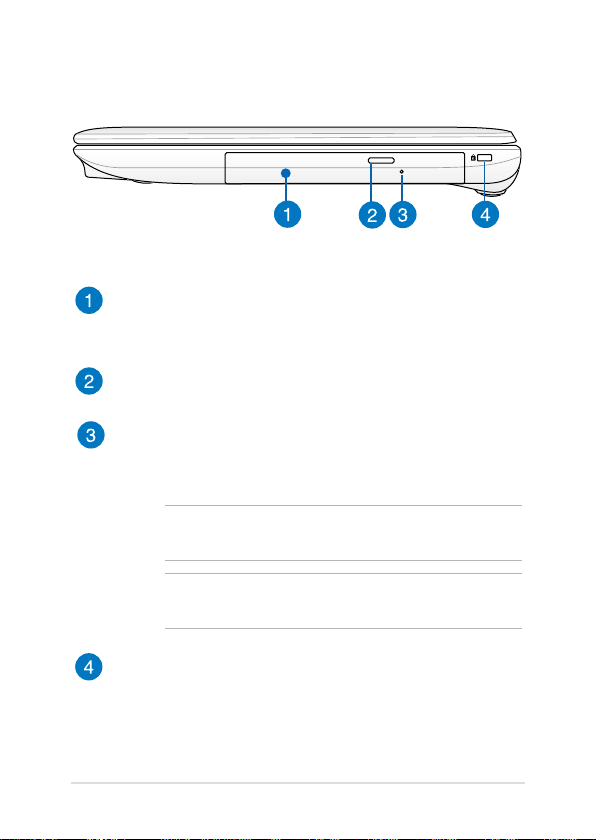
20
โน้ตบุ๊ค PC คู่มืออิเล็กทรอนิกส์
ด้านขวา
ออปติคัลไดรฟ์
ออปติคัลไดรฟ์ของโน้ตบุ๊คพีซีอาจสนับสนุนรูปแบบดิสก์หลายอย่
าง เช่น CD, DVD, ดิสก์ที่สามารถบันทึกได้ หรือดิสก์ที่สามารถ
เขียนซ้ำได
ปุ่มนำออปติคัลดิสก์ไดรฟ์ออก
กดปุ่มนี้ เพื่อเลื่อนถาดออปติคัลไดรฟ์ออกมา
รูนำออปติคัลดิสก์ไดรฟ์ออกด้วยตัวเอง
รูนำแผ่นออกแบบแมนนวล
ใช้เพื่อนำถาดของออปติคัลไดรฟ์ออกในกรณีที่ปุ่มดีดออกแบบ
อิเล็กทรอนิกส์ไม่ทำงาน
คำเตือน! ใช้รูนำแผ่นออกแบบแมนนวลเฉพาะเมื่อปุ่มดีดออก
แบบอิเล็กทรอนิกส์ไม่ทำงานเท่านั้น
หมายเหตุ: สำหรับรายละเอียดเพิ่มเติม ให้ดูส่วน
การใช้ออปติคัลดิสก์ไดรฟ์
สล็อตเพื่อความปลอดภัย Kensington®
สล็อตเพื่อความปลอดภัย Kensington® อนุญาตให้คุณรักษาโ
น้ตบุ๊คพีซีอย่างปลอดภัยโดยใช้ผลิตภัณฑ์ด้านความปลอดภัยขอ
งโน้ตบุ๊คพีซีที่คอมแพทิเบิลกับ Kensington
ในคู่มือฉบับนี้
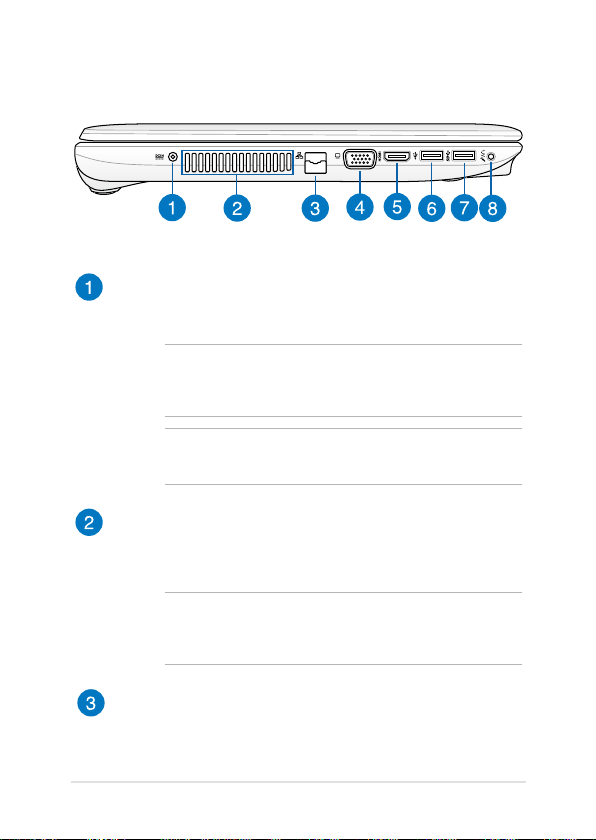
ด้านซ้าย
พลังงาน (DC) เข้า
เสียบอะแดปเตอร์เพาเวอร์ที่มาพร้อมเครื่องลงในพอร์ตนี้เพื่อชา
ร์จแบตเตอรี่แพค และจ่ายพลังงานให้กับโน้ตบุ๊ค PC ของคุณ
คำเตือน! อะแดปเตอร์อาจอุ่นหรือร้อนขึ้นในขณะที่ใช้งาน
อย่าปกคลุมอะแดปเตอร์ และวางให้ห่างจากร่างกายของคุณในข
ณะที่เชื่อมต่ออยู่กับแหล่งพลังงาน
สำคัญ! ใช้เฉพาะอะแดปเตอร์เพาเวอร์ที่มาพร้อมเครื่องเพื่อชาร์
จแบตเตอรี่แพค และจ่ายพลังงานให้กับโน้ตบุ๊ค PC ของคุณ
ช่องระบายอากาศ
ช่องระบายอากาศ
อนุญาตให้อากาศเย็นไหลเข้ามาในโน้ตบุ๊ค PC
และอากาศอุ่นระบายออกไปนอกเครื่อง
สำคัญ! ตรวจดูให้แน่ใจว่าไม่มีกระดาษ หนังสือ เสื้อผ้า
สายเคเบิล หรือวัตถุอื่นๆ ขวางกั้นทางระบายอากาศ
เพื่อป้องกันไม่ให้เครื่องร้อนเกินไป
พอร์ต LAN
เสียบสายเคเบิลเครือข่ายเข้ากับพอร์ตนี้
เพื่อเชื่อมต่อไปยังเครือข่ายแลน
โน้ตบุ๊ค PC คู่มืออิเล็กทรอนิกส์
21
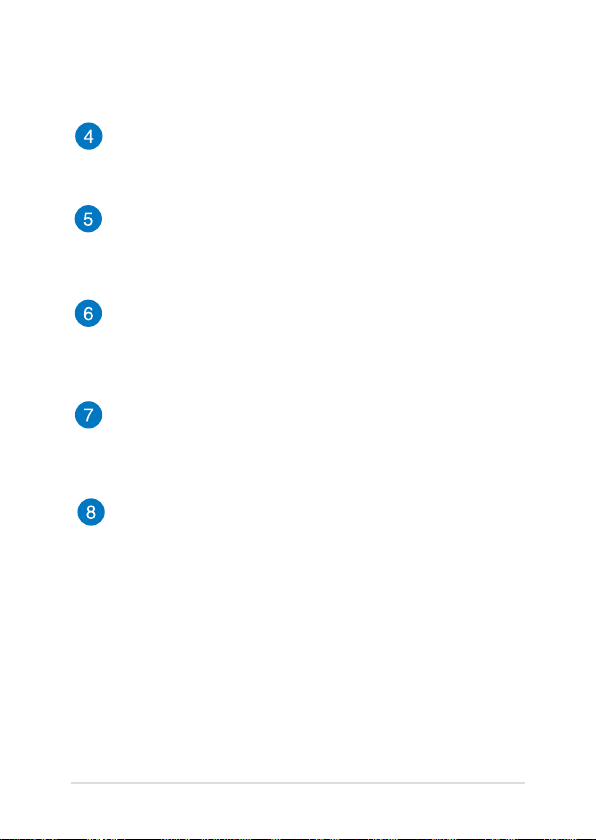
22
โน้ตบุ๊ค PC คู่มืออิเล็กทรอนิกส์
พอร์ต VGA
พอร์ตนี้อนุญาตให้คุณเชื่อมต่อโน้ตบุ๊คพีซีของคุณเข้ากับจอแส
ดงผลภายนอก
พอร์ต HDMI
พอร์ตนี้ใช้สำหรับขั้วต่อไฮเดฟฟินิชั่นมัลติมีเดียอินเตอร์เฟซ
(HDMI) และสอดคล้องกับ HDCP สำหรับการเล่น HD DVD,
บลูเรย์ และเนื้อหาที่มีการป้องกันอื่นๆ
พอร์ต USB 2.0
พอร์ต USB (บัสอนุกรมสากล) ใช้งานได้กับอุปกรณ์ USB 2.0
หรือ USB 1.1 เช่น แป้นพิมพ์, อุปกรณ์ชี้, แฟลชดิสก์ไดรฟ์,
HDD ภายนอก, ลำโพง, กล้อง และเครื่องพิมพ
พอร์ต USB 3.0
พอร์ตบัสอนุกรมสากล 3.0 (USB 3.0)
นี้ให้ความเร็วการถ่ายโอนที่สูงถึง 5 Gbit/s และใช้งานได้กับ
USB 2.0 รุ่นเก่า
พอร์ตแจ็คคอมโบเอาต์พุตหูฟัง/อินพุตไมโครโฟน
พอร์ตนี้อนุญาตให้คุณเชื่อมต่อโน้ตบุ๊ค PC
ของคุณเข้ากับลำโพงที่มีแอมปลิฟายขับ หรือหูฟัง ี้
คุณยังสามารถใช้พอร์ตนี้เพื่อเชื่อมต่อโน้ตบุ๊ค PC
ไปยังไมโครโฟนภายนอกได้ด้วย
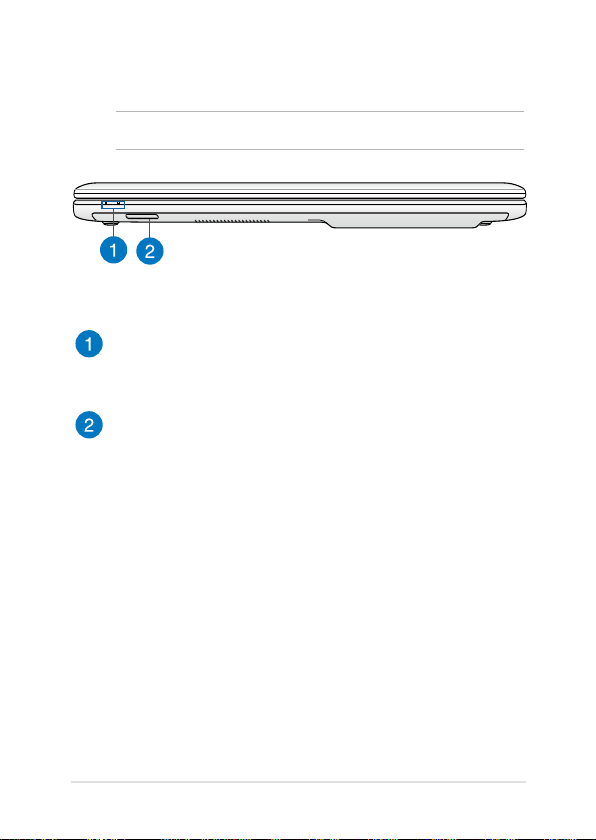
ด้านซ้าย
หมายเหตุ: ปุ่มด้านหน้าอาจมีลักษณะแตกต่างกัน ขึ้นอยู่กับรุ่น
ไฟแสดงสถานะ
ตัวแสดงสถานะต่างๆ แสดงถึงสถานะของฮาร์ดแวร์ของโน้ตบุ๊ค
PC ของคุณในปัจจุบัน
สล็อตหน่วยความจำแฟลช
โน้ตบุ๊ค PC
นี้มีสล็อตเครื่องอ่านการ์ดหน่วยความจำในตัวที่สนับสนุนรูปแบบ
SD และ SDHC การ์ด
โน้ตบุ๊ค PC คู่มืออิเล็กทรอนิกส์
23
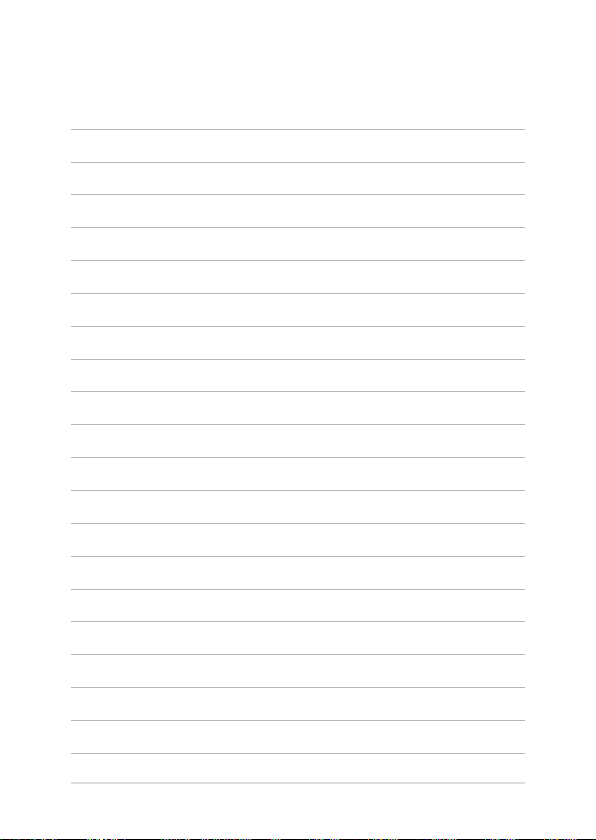
24
โน้ตบุ๊ค PC คู่มืออิเล็กทรอนิกส์
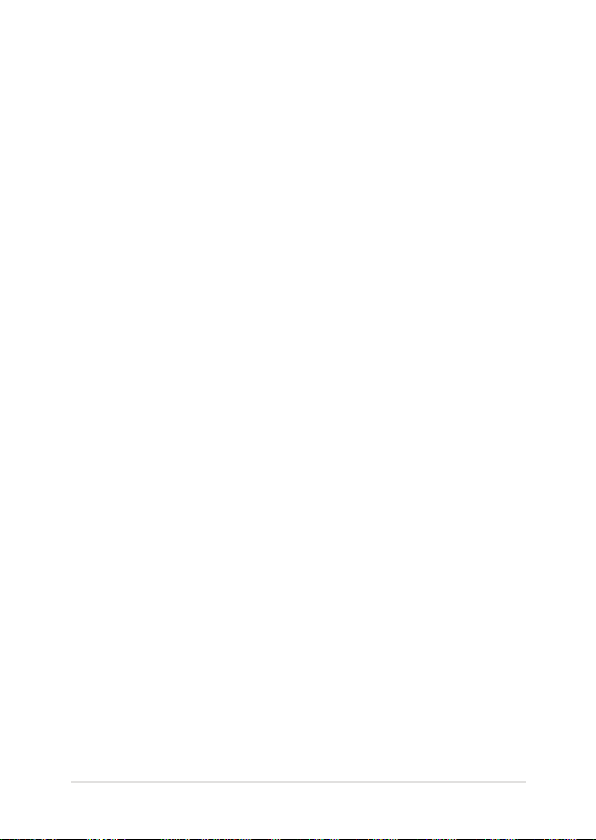
บทที่ 2: การใช้โน้ตบุ๊ค PC ของคุณ
โน้ตบุ๊ค PC คู่มืออิเล็กทรอนิกส์
25
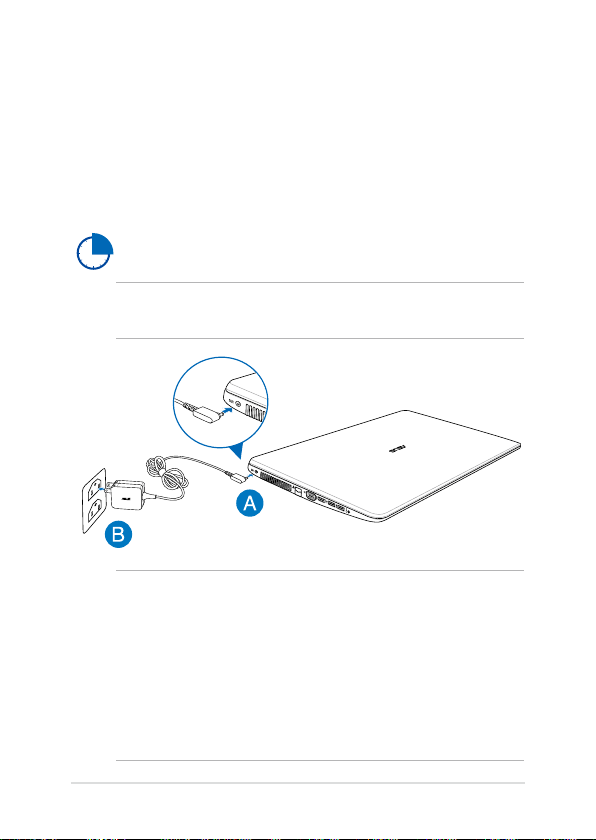
26
โน้ตบุ๊ค PC คู่มืออิเล็กทรอนิกส์
เริ่มต้นการใช้งาน
ชาร์จโน้ตบุ๊ค PC ของคุณ
A. เสียบอะแดปเตอร์เพาเวอร์ AC เข้ากับแหล่งจ่ายไฟ 100V~240V
B. เสียบขั้วต่อเพาเวอร์ DC เข้ากับอินพุตไฟ (DC) ของโน้ตบุ๊ค PC
ของคุณ
ชาร์จโน้ตบุ๊ค PC เป็นเวลา 3 ชั่วโมง
ก่อนที่จะใช้ในครั้งแรก
หมายเหตุ: อะแดปเตอร์เพาเวอร์อาจมีลักษณะแตกต่างกัน
ขึ้นอยู่กับรุ่นและภูมิภาคของคุณ
สำคัญ!
• ให้แน่ใจว่าโน้ตบุ๊คพีซีของคุณเชื่อมต่ออยู่กับอะแดปเตอร์
ไฟฟ้าก่อนที่จะเปิดเครื่องในครั้งแรก
• ในขณะที่ใช้โน้ตบุ๊คพีซีของคุณในโหมดอะแดปเตอร์เพาเวอร์
เต้าเสียบไฟฟ้าต้องอยู่ใกล้กับเครื่อง และสามารถเข้าถึงได้ง่าย
• ค้นหาฉลากอินพุต/เอาต์พุตบนโน้ตบุ๊ค PC ของคุณ และตรวจ
ดูให้แน่ใจว่าตรงกับข้อมูลอินพุต/เอาต์พุตที่ระบุบนอะแดปเตอ
ร์เพาเวอร์ของคุณ โน้ตบุ๊ค PC บางรุ่น มีกระแสเอาต์พุตที่ระบุ
หลายระดับตาม SKU ที่วางจำหน่าย
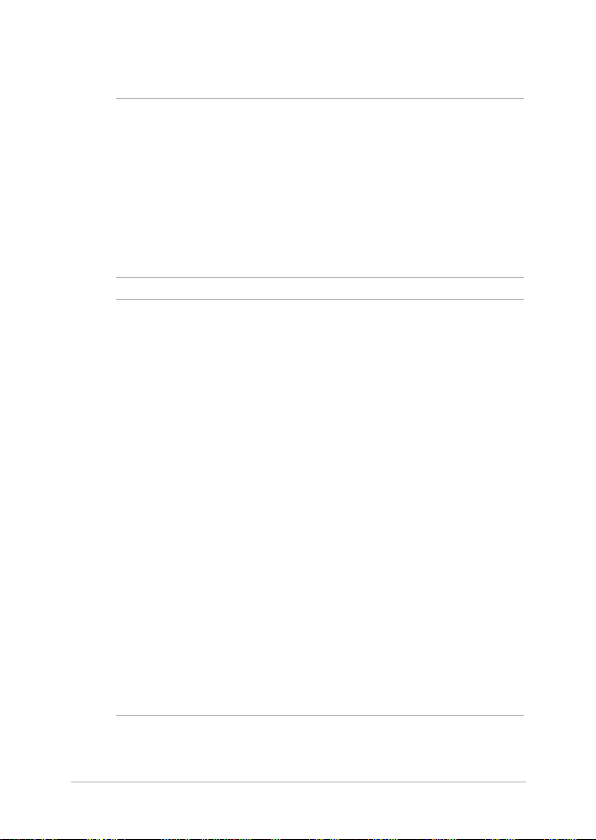
หมายเหตุ:
ข้อมูลอะแดปเตอร์เพาเวอร์:
• แรงดันไฟฟ้าขาเข้า: 100–240Vac
• ความถี่ไฟฟ้าขาเข้า: 50-60Hz
• กระแสไฟฟ้าขาออกที่ระบุ: 1.75A (33W); 2.37A (45W)
• แรงดันไฟฟ้าขาออกที่ระบุ: 19Vdc
คำเตือน!
อ่านข้อควรระวังต่อไปนี้สำหรับแบตเตอรี่ของโน้ตบุ๊ค PC ของคุณ
• ควรให้เฉพาะช่างเทคนิคที่ได้รับการแต่งตั้งจาก ASUS เป็นผู้ถ
อดแบตเตอรี่ภายในอุปกรณ์
• แบตเตอรี่ที่ใช้ในอุปกรณ์อาจมีความเสี่ยงที่จะทำให้เกิดไฟไห
ม้ หรือการไหม้เนื่องจากสารเคมี ถ้าถอดออกหรือถอดชิ้นส่ว
น
• ปฏิบัติตามฉลากเตือน เพื่อความปลอดภัยส่วนบุคคลของคุณ
• มีความเสี่ยงจากการระเบิดถ้าใส่แบตเตอรี่ชนิดที่ไม่ถูกต้อง
• อย่าทิ้งลงในกองไฟ
• อย่าพยายามลัดวงจรแบตเตอรี่ของโน้ตบุ๊ค PC ของคุณ
• อย่าพยายามถอดชิ้นส่วน หรือประกอบแบตเตอรี่ใหม่
• ถ้าพบการรั่ว ให้หยุดการใช้งาน
• แบตเตอรี่และชิ้นส่วนต่างๆ
ต้องนำไปรีไซเคิลหรือทิ้งอย่างเหมาะสม
• เก็บแบตเตอรี่และชิ้นส่วนเล็กอื่นๆ ให้ห่างจากเด็กๆ
โน้ตบุ๊ค PC คู่มืออิเล็กทรอนิกส์
27
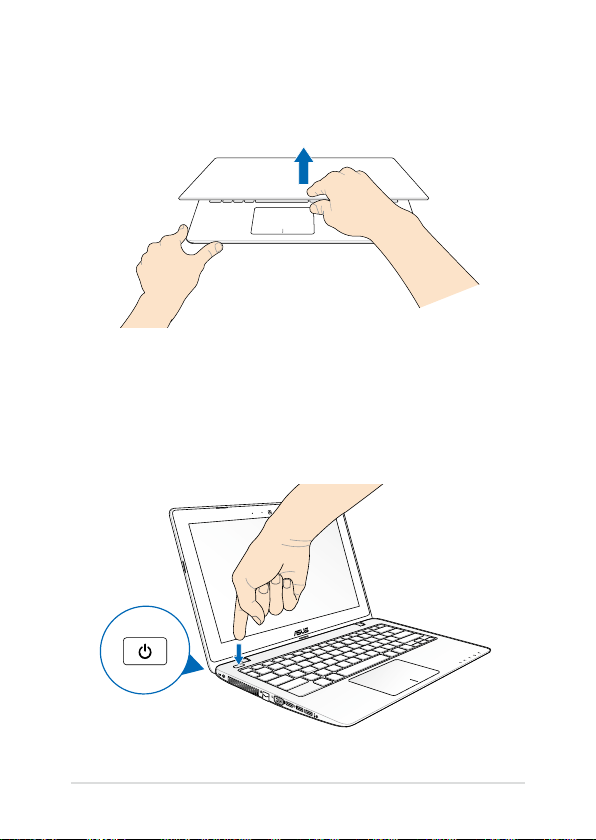
28
โน้ตบุ๊ค PC คู่มืออิเล็กทรอนิกส์
ยกเพื่อเปิดหน้าจอแสดงผล
กดปุ่ม Start (เริ่ม)
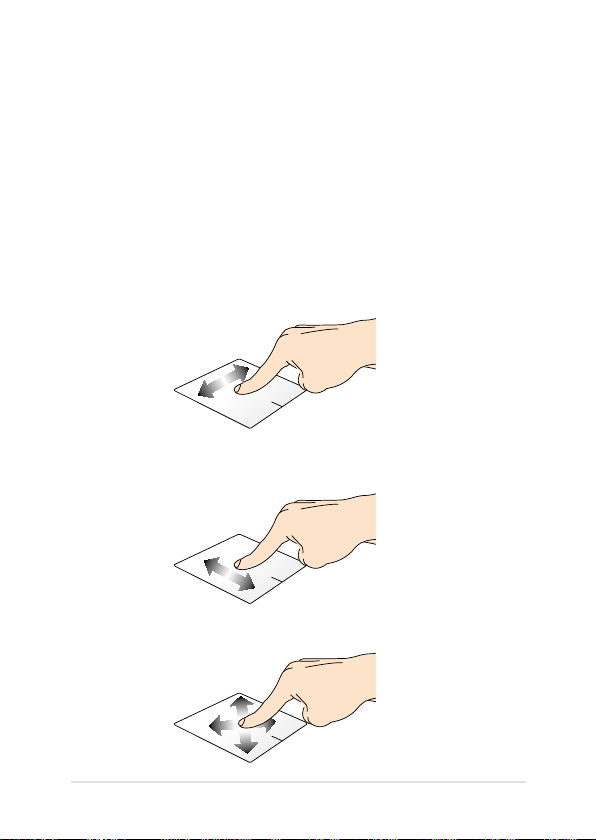
เจสเจอร์สำหรับทัชแพด
เจสเจอร์อนุญาตให้คุณเปิดโปรแกรม และเข้าถึงการตั้งค่าต่างๆ
ของโน้ตบุ๊ค PC ของคุณ ดูภาพประกอบต่อไปนี้
เมื่อใช้เจสเจอร์มือบนทัชแพดของคุณ
การเคลื่อนย้ายตัวชี้
คุณสามารถแทป หรือคลิกที่ใดก็ได้บนทัชแพด เพื่อเปิดทำงานตัวชี้
จากนั้นเลื่อนนิ้วของคุณบนทัชแพดเพื่อเคลื่อนย้ายตัวชี้บนหน้าจอ
เลื่อนตามแนวนอน
เลื่อนตามแนวตั้ง
เลื่อนตามแนวทแยงมุม
โน้ตบุ๊ค PC คู่มืออิเล็กทรอนิกส์
29
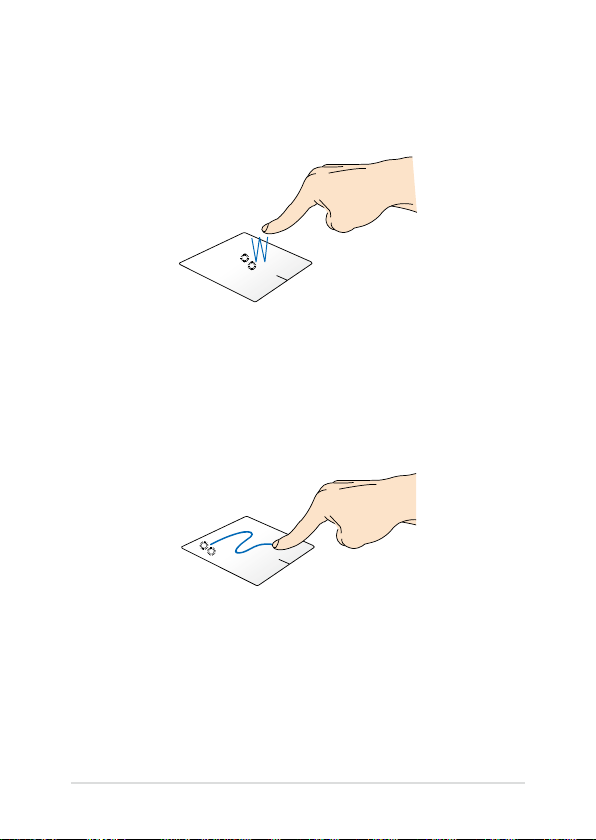
30
โน้ตบุ๊ค PC คู่มืออิเล็กทรอนิกส์
เกสเจอร์หนึ่งนิ้ว
แทป/ดับเบิลแทป
• ในหน้าจอ เริ่ม, แทปแอปเพื่อเปิดแอป
• ในโหมด เดสก์ทอป, ดับเบิลแทปรายการ เพื่อเปิดแอป
ลากและปล่อย
ดับเบิลแทปรายการ
จากนั้นเลื่อนนิ้วเดียวกันโดยไม่ต้องยกออกจากทัชแพด
ในการปล่อยรายการไปยังตำแหน่งใหม่
ให้ยกนิ้วของคุณออกจากทัชแพด
